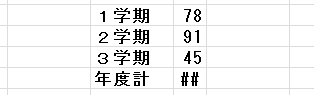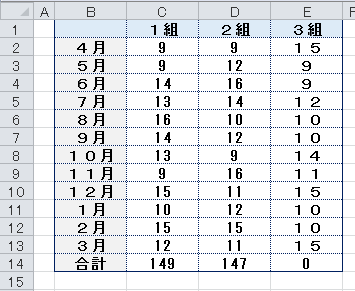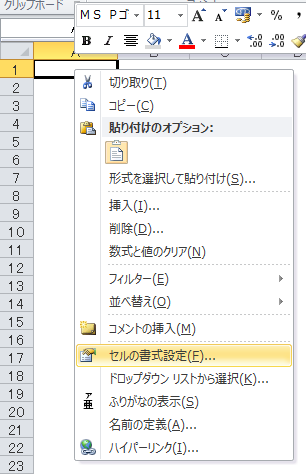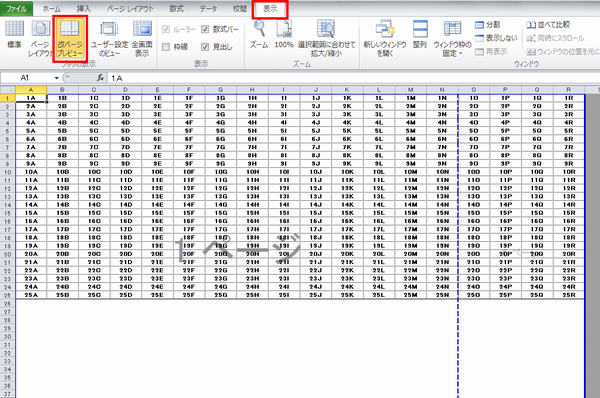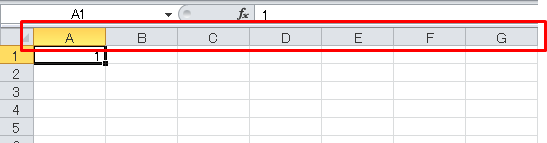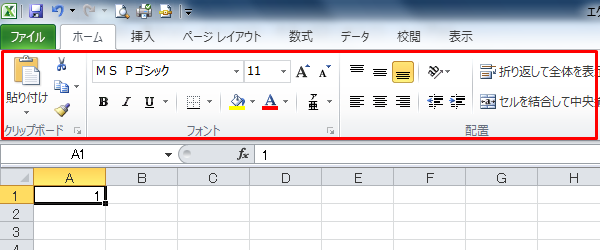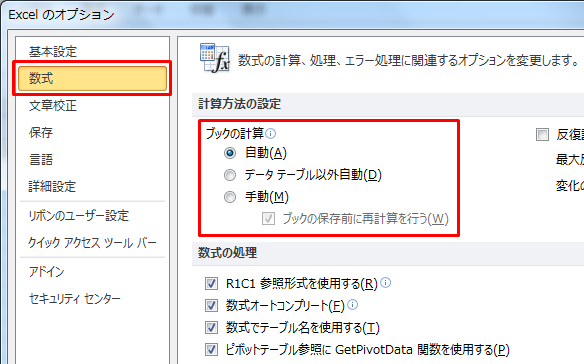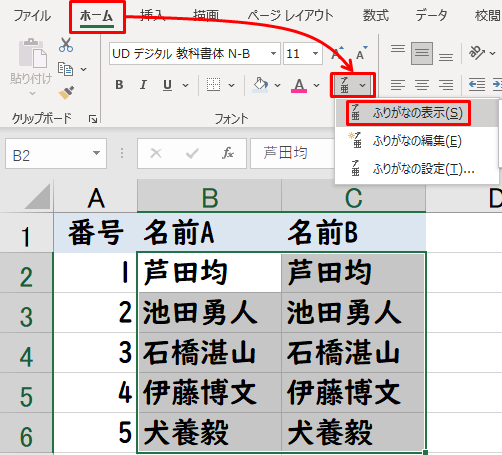学校の先生のためのエクセル使い方教室

横棒グラフで上下を反対にする方法
エクセルの横棒グラフを作成したときに困るのが、上下がイメージしてたのと反対に表示されてしまうことです。こんな↓感じ。

上から1年生、2年生となってほしいのに…と思っても、エクセルはそうなってくれません。
月も7月が左側に来てるんですよね。
これを直すには、設定を変更しなければなりません。
軸の書式設定⇒軸を反転するにチェック
グラフの中の軸の部分(上の例だと6年生、5年生…となっているところ)を右クリックし、軸の書式設定を選びます。
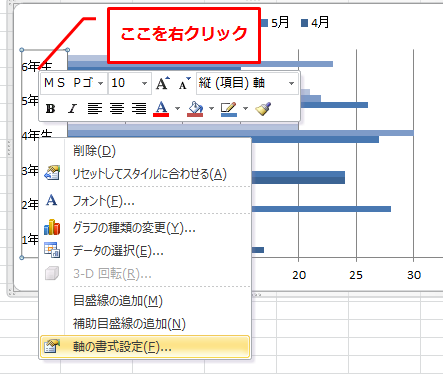
軸を反転するにチェックを入れます。
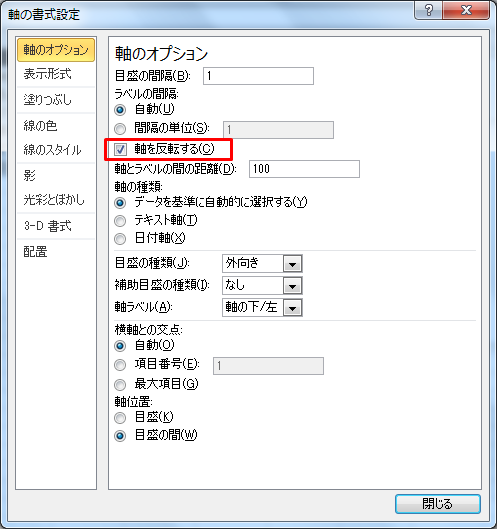
これで上下反対に表示されるようになります。
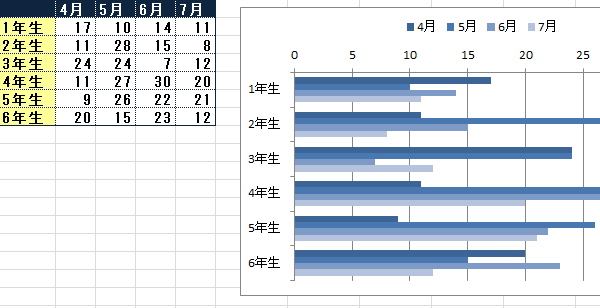
上から1年生、2年生の順番になり、月も左から4月、5月となっています。
先生向けのExcelマニュアル